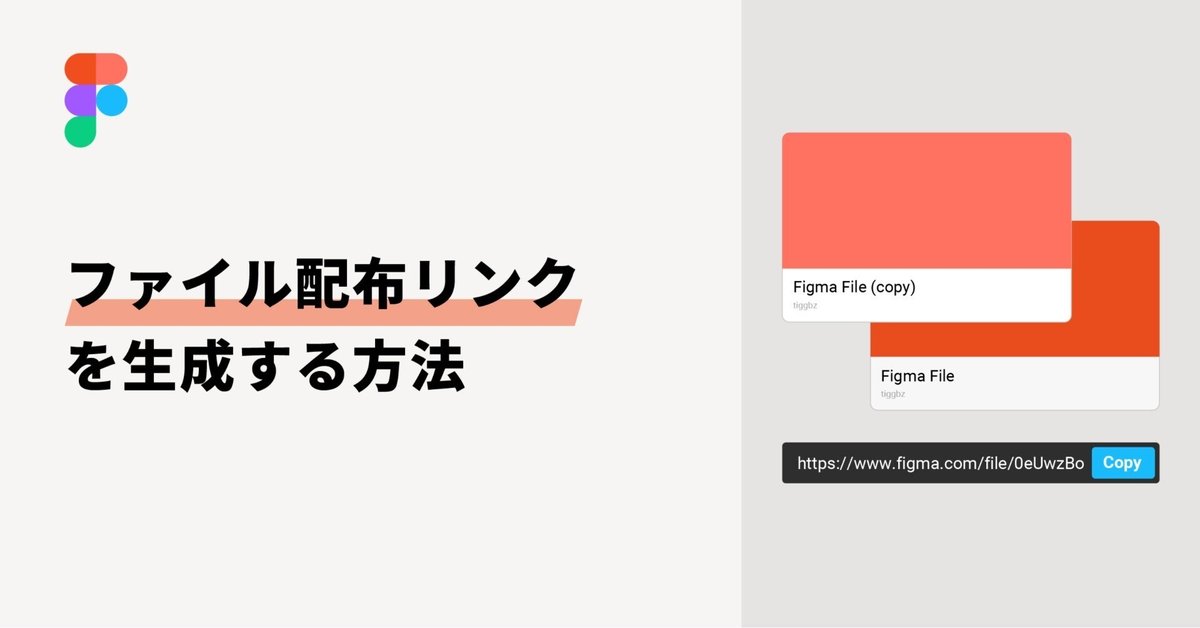
【Figma】ファイル配布リンクを作成する方法
Figmaのファイルを共同編集するのではなく、相手のファイル一覧に複製させる、つまりファイルをリンクで配布する方法を共有します。
どういった場面で使えるか
限られた人へファイルを配布したい
ローカルファイルを渡すのではなく、リンククリックで簡単にファイルを渡したい
元ファイルを編集されたくない
こういった場面で使用します。
ファイル共有用リンクの作成方法
1.共有リンクを取得する
通常画面の右上にある「共有」ボタンを押して、「リンクをコピーする」を選択し、配布したいファイルの共有リンクをコピーします。


なお、クリックした人全員に配布する場合は、招待対象を「リンクを知っているユーザー全員」に設定します。ファイルを編集されたくない場合は、権限を「閲覧のみ」にしておきます。
2.リンクを編集する
取得したリンクをテキストエディタなどに貼り付けます。
https://www.figma.com/file/0eUwzBoCvghmvJDWxq4s9D/Typestyles?type=design&mode=design&t=I7hqKImutjtKatFR-1例えばこのようなリンクがコピーされていたとすると、ファイル名の後に続く?を含むパラメータを消します。
これは、レイヤーなどを開いていると追加されるパラメータで、ノードIDと呼ばれるものです。
https://www.figma.com/file/0eUwzBoCvghmvJDWxq4s9D/Typestylesするとこのようになります。そして、このURLの末尾に「/duplicate」を追加します。
https://www.figma.com/file/0eUwzBoCvghmvJDWxq4s9D/Typestyles/duplicateこれで完成です。
3.リンクを共有する
このリンクを自分でクリックしてみましょう。するとファイル一覧に複製されたファイルが追加されていると思います。確認ができればファイル配布リンクの作成は完了です。
このリンクを共有して、ファイルを配布しましょう✨
おわりに
Figmaの記事を作成する際に、チュートリアル用のファイルを配布したいと思い、この方法を見つけました。もっと簡単なファイルの配布方法を知っている方がいましたら、ぜひ教えてください!🐶
この記事が気に入ったらサポートをしてみませんか?
